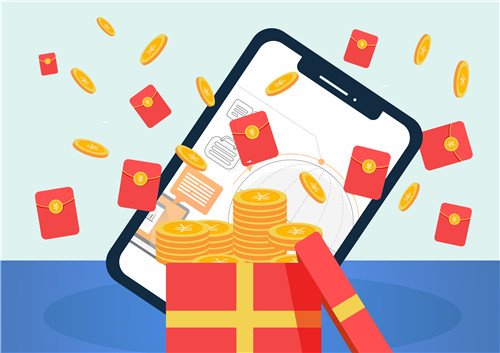
WPS如何快速进行文本筛选?
1、当一张工作表中,行次多达上千条时,要从中找出包含某个关键词时,比如关键词“怀化”二个字时,如果单单人工逐条去挑选,不知要挑选多久,才能挑选出包含“怀化”二个字的所有行次。
2、光标定位到“资产编号”的行次后,接着选择命令栏中的【数据】命令。
3、在【数据】命令中选择【自动筛选】命令。
4、选择【自动筛选】后,“资产编号”所在行次中列中都会出现“三角形”的标识。
WPS数据透视表怎么求和?
1、举例说明。
现在想把book1中每个内部编号对应的已到货数求和,生成一张一个内部编号对应一个已到货数总和的表格。
2、选择book1中的两列数据,点击wps表格“数据”选项,选择最左的“数据透视表”,选择“新工作表“,点击“确定”。
3、这时book1出现新的工作表sheet4。
4、在sheet4的右边“字段列表“中,选择“内部编号”,拖到下方的行区域。
5、选中需要求和的项“已到货数“,拖到下方的数据区域。表格中默认的是计数,不要着急,下面就是求和。
6、选择数据区域的“已到货数”,双击,选择倒数第二行“字段设置“。
7、选择“求和“。
8、好了,一个你想要的完美整齐的求和表闪亮登场了。












